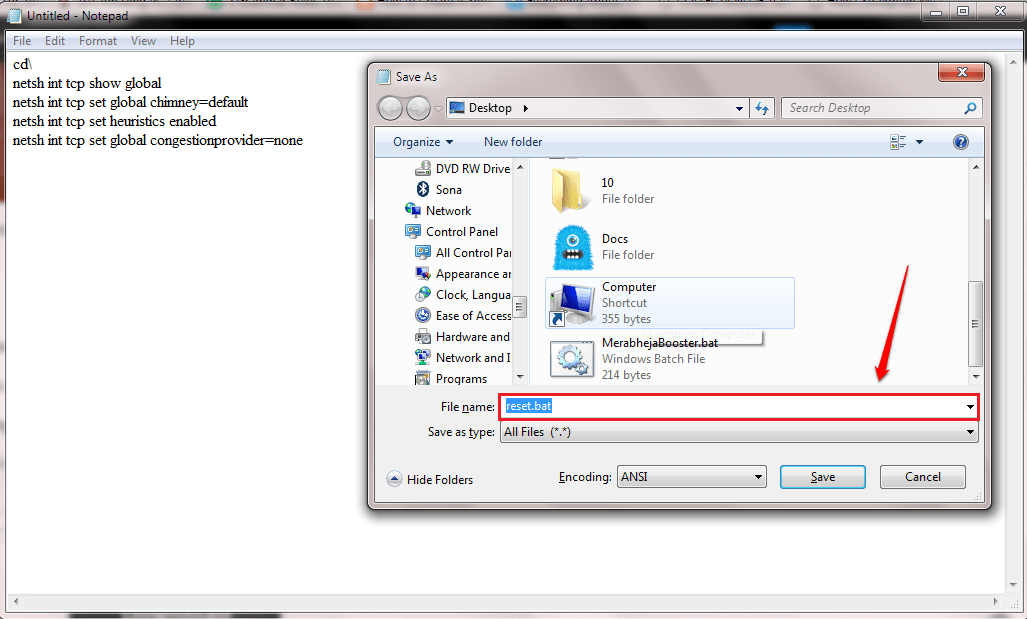عندما نريد تحديد عنصر ونقله إلى موقع آخر ، يمكننا استخدام وظيفة السحب والإفلات. في معظم المواقع اليوم ، يمكننا أيضًا سحب وإسقاط الصور والملفات. هذا مفيد لأننا لا نحتاج إلى تصفح موقع الملف. ومع ذلك ، إذا كانت لدينا لوحة لمس حساسة ، فقد ننقل الملفات عن طريق الخطأ إلى موقع مختلف وهذا قد يزعجنا. في مثل هذه الحالات ، يمكننا أن نختار تقليل حساسية وظيفة السحب والإفلات وبالتالي تعطيلها في أنظمتنا.
يعني تقليل الحساسية أنه يتعين علينا زيادة قيمة إعدادات حساسية السحب والإفلات إلى قيمة أكبر من دقة الشاشة. لمعرفة دقة العرض الخاص بك ، انتقل إلى الإعدادات -> النظام -> العرض -> دقة العرض
في هذه المقالة ، دعونا نرى كيفية تحقيق ذلك باستخدام طريقة تحرير التسجيل.
الخطوة 1: اضغط ويندوز + ص معًا ، افتح نافذة Run ، واكتب رجديت و اضغط نعم

الخطوة 2: يفتح محرر التسجيل ،
- يمكنك إما اختيار كتابة أو نسخ ولصق الموقع أدناه أعلى النافذة أو الانتقال إلى الموقع أدناه:
HKEY_CURRENT_USER \ لوحة التحكم \ سطح المكتب
- حدد إرتفاع و DragWidth

الخطوة 3: انقر نقرًا مزدوجًا إرتفاع، تفتح نافذة تحرير السلسلة ، حدد قيمة ضمن بيانات القيمة
في هذه الحالة ، تبلغ دقة الشاشة 1600 * 900 ، لذا يجب تحديد قيمة 2000 (على سبيل المثال)

الخطوة 4: بالمثل ، انقر نقرًا مزدوجًا DragWidth، تفتح نافذة تحرير السلسلة ، حدد قيمة ضمن بيانات القيمة
الخطوة 5: أعد تشغيل نظامك لرؤية التغييرات.
أتمنى أن يساعدك هذا! شكرا لقرائتك